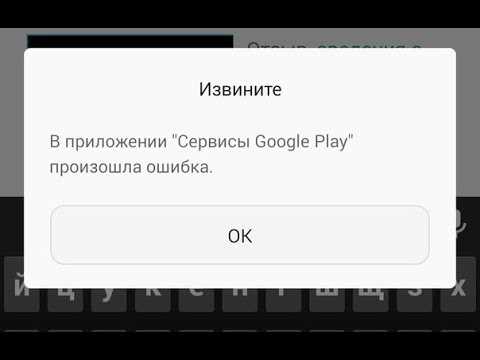
Google Play – это популярная платформа, предоставляющая доступ к миллионам приложений и игр для устройств на базе операционной системы Android. Однако, пользователи время от времени могут столкнуться с проблемами, связанными с неожиданными сбоями и ошибками в работе служб этой платформы. Одна из таких проблем – неизвестный сбой, при котором приложение или игра закрывается самостоятельно и выдаёт ошибку.
Эта проблема может вызвать негативный опыт использования Google Play и привести к утрате данных или неудовлетворительным результатам. Однако, существуют несколько способов решения этой проблемы и восстановления нормальной работы платформы. В этой статье мы рассмотрим несколько возможных решений и дадим советы, которые помогут вам исправить сбой в службах Google Play.
Первым шагом в решении проблемы с неизвестным сбоем в службах Google Play – проверьте наличие обновлений для приложения Google Play и установите их, если они доступны. Обновления часто содержат исправления ошибок и улучшения производительности, которые могут решить проблему с сбоем. Для этого откройте приложение Google Play на своём устройстве, перейдите в настройки и выберите «Обновление приложений». Если доступны обновления для Google Play, нажмите кнопку «Обновить все», чтобы установить их на устройство.
- Как исправить ошибку с непредвиденным сбоем в службах Google Play
- Причины возникновения проблем в службах Google Play
- Неправильные настройки устройства
- Ошибки в кеше и данными приложения
- Несовместимость версии ПО
- Способы устранения ошибки в службах Google Play
- Перезагрузка устройства
- Очистка кеша и данных приложений Google Play
Как исправить ошибку с непредвиденным сбоем в службах Google Play
Если вы столкнулись с ошибкой непредвиденного сбоя в службах Google Play, необходимо принять ряд мер, чтобы исправить эту проблему. В данной статье мы расскажем вам, что можно сделать, чтобы восстановить работоспособность Google Play.
Вот несколько шагов, которые помогут вам решить проблему:
| Шаг 1. Очистка кэша и данных Google Play |
| 1. Перейдите к настройкам устройства и откройте раздел «Приложения». |
| 2. Найдите приложение «Google Play» в списке установленных приложений. |
| 3. Нажмите на приложение и выберите опцию «Очистить кэш» и «Очистить данные». |
| Шаг 2. Обновление Google Play до последней версии |
| 1. Откройте Google Play Store на вашем устройстве. |
| 2. Нажмите на значок меню в левом верхнем углу. |
| 3. Выберите «Настройки» и прокрутите вниз до раздела «О приложении» или «Версия Play Store». |
| 4. Если доступна новая версия Google Play, нажмите на кнопку «Обновить». |
Если после выполнения этих шагов проблема не устраняется, вам может потребоваться проверить наличие обновлений для устройства, установить доступные обновления системы или обратиться в службу поддержки Google Play для получения дополнительной помощи.
Надеемся, что эти рекомендации помогут вам исправить ошибку с непредвиденным сбоем в службах Google Play и восстановить работоспособность приложений на вашем устройстве.
Причины возникновения проблем в службах Google Play
- Проблема с интернет-соединением. Нестабильное или медленное интернет-подключение может привести к тому, что службы Google Play не смогут правильно функционировать. Проверьте свое подключение к сети и убедитесь, что оно стабильно.
- Низкий уровень свободной памяти. Если на вашем устройстве мало свободного места, это может негативно сказаться на работе служб Google Play. Проверьте, есть ли у вас достаточно свободного места на устройстве и освободите его при необходимости.
- Проблемы с аккаунтом Google. Если у вас возникли проблемы с вашим аккаунтом Google, это может влиять на работу служб Google Play. Проверьте свои учетные данные и убедитесь, что у вас есть доступ к аккаунту.
- Обновления служб Google Play. Время от времени Google выпускает обновления своих служб, чтобы улучшить их функциональность и исправить ошибки. Однако, иногда эти обновления могут вызывать проблемы на устройствах пользователей. Проверьте, что у вас установлена последняя версия служб Google Play, и если нет, попробуйте обновить их.
- Неправильные настройки устройства. Некоторые настройки на вашем устройстве могут препятствовать правильной работе служб Google Play. Убедитесь, что ваши настройки устройства не блокируют доступ к службам Google Play.
Если у вас возникли проблемы с использованием служб Google Play, попробуйте устранить данные проблемы, следуя описанным выше рекомендациям. Если проблема не устранена, вам может потребоваться обратиться в службу поддержки Google для получения дополнительной помощи.
Неправильные настройки устройства
Если у вас возникают проблемы с Google Play, причиной может быть неправильная настройка вашего устройства. Вот несколько наиболее распространенных проблем, связанных с неправильными настройками, и способы их решения:
|
Проблема |
Решение |
|
Устройство подключено к неправильному аккаунту Google |
Убедитесь, что вы используете правильный аккаунт Google на вашем устройстве. Проверьте настройки учетных записей в разделе «Настройки» и убедитесь, что вы вошли в Google Play с правильной учетной записью. |
|
Отключено использование мобильных данных для Google Play |
Убедитесь, что у вас включена передача данных для Google Play через мобильную сеть. Проверьте настройки соединения в разделе «Настройки» и убедитесь, что для Google Play разрешено использование мобильных данных. |
|
Неправильная настройка времени и даты |
Проверьте настройки времени и даты на вашем устройстве. Убедитесь, что время и дата установлены правильно, так как неправильная настройка времени может привести к сбоям в Google Play. |
Если после проверки и исправления настроек проблема с Google Play все еще не решена, рекомендуется обратиться в службу поддержки Google для получения дополнительной помощи.
Ошибки в кеше и данными приложения
Ошибки в кеше и данными приложения могут быть вызваны разными факторами, включая сбои при загрузке или обновлении приложений, неполадки в хранилище данных или проблемы с операционной системой. Эти ошибки могут привести к неполадкам в работе приложений или к невозможности установки или обновления приложений из Google Play.
Чтобы решить проблему с ошибками в кеше и данными приложения, вы можете попробовать следующие решения:
- Очистка кеша приложений: откройте настройки вашего устройства, найдите раздел «Управление приложениями» или «Приложения», найдите приложение Google Play и выберите опцию «Очистить кеш». Это удалит временные данные и сбросит настройки приложения.
- Очистка данных приложений: аналогично предыдущему пункту, найдите приложение Google Play в разделе «Управление приложениями» или «Приложения», но выберите опцию «Очистить данные». Учтите, что эта операция может удалить сохраненные настройки и пользовательские данные в приложении, поэтому перед этим действием рекомендуется создать резервные копии важных данных.
- Перезагрузка устройства: иногда простая перезагрузка устройства может помочь устранить ошибки в кеше и данными приложений. Просто выключите и включите устройство, чтобы перезапустить все службы и очистить временные данные.
- Обновление приложений: проверьте наличие обновлений для всех приложений, установленных на вашем устройстве, включая Google Play. Обновления могут содержать исправления ошибок и улучшения производительности, которые могут помочь решить проблему.
Если перечисленные решения не помогли решить проблему с ошибками в кеше и данными приложения, можно попробовать сбросить настройки сети или выполнить сброс до заводских настроек устройства. Однако, перед этим действием рекомендуется создать полную резервную копию всех данных на устройстве.
В случае, если ни одно из решений не сработало, рекомендуется обратиться в службу поддержки Google Play или разработчиков приложений, чтобы получить дополнительную помощь и инструкции по устранению проблемы.
Несовместимость версии ПО
Одной из причин возникновения сбоев в службах Google Play может быть несовместимость версии операционной системы или ПО вашего устройства с требованиями приложений. Если у вас установлена устаревшая версия операционной системы или ПО, некоторые функции приложений могут работать некорректно или вообще не запускаться.
Чтобы решить проблему с несовместимостью версии ПО, сначала убедитесь, что ваше устройство работает на последней версии операционной системы. Для этого проверьте наличие обновлений в настройках устройства или посетите официальный сайт производителя.
Если у вас старая версия операционной системы и нет возможности обновить ее, то попробуйте обновить установленные приложения через Google Play. Часто разработчики выпускают обновления, которые улучшают совместимость с более старыми версиями операционной системы и ПО. Если ошибка сбоя связана с конкретным приложением, попробуйте найти его в списке установленных приложений и обновить его.
Если проблема не решается обновлением операционной системы или приложений, попробуйте временно отключить или удалить все приложения, которые вызывают проблемы. Это может быть особенно полезно, если проблема возникает после установки конкретного приложения.
Если ни одно из вышеперечисленных действий не помогло, обратитесь за поддержкой к разработчикам приложений или служб Google Play. Они могут помочь выявить причину сбоев и предложить решение, которое будет наиболее подходящим для вашего устройства.
Способы устранения ошибки в службах Google Play
Если вы столкнулись с неизвестным сбоем в службах Google Play и не можете пользоваться приложениями или загружать новые, существует несколько способов устранить эту проблему:
- Перезагрузите устройство. Нередко системные ошибки могут быть временными, и простое перезапуск устройства может помочь восстановить нормальную работу Google Play.
- Очистите кэш и данные приложения Google Play. Чтобы это сделать, перейдите в настройки устройства, выберите «Приложения» или «Управление приложениями», найдите «Google Play» и нажмите на него. Затем нажмите на кнопку «Очистить данные» и «Очистить кэш». Это может помочь исправить ошибки, связанные с неправильными настройками или поврежденным кэшем.
- Обновите службы Google Play до последней версии. Некоторые ошибки могут быть исправлены с помощью обновления приложений. Для этого перейдите в «Play Маркет» и введите «Google Play» в поисковую строку. Если доступно обновление, то нажмите на кнопку «Обновить» рядом с приложением «Google Play Services».
- Удалите аккаунт Google и добавьте его заново. Это может помочь, если проблема связана с учетной записью Google. Чтобы это сделать, перейдите в настройки устройства, выберите «Аккаунты» или «Учетные записи», найдите свою учетную запись Google и нажмите на нее. Затем выберите «Удалить аккаунт» и добавьте его заново.
- Сбросьте настройки сети. Если проблема связана с сетью, попробуйте сбросить настройки Wi-Fi или мобильных данных. Для этого перейдите в настройки устройства, выберите «Сеть и интернет» или «Подключения», затем нажмите на «Wi-Fi» или «Мобильные данные» и выберите «Сброс сети».
Если ни один из этих способов не помог решить проблему, рекомендуется обратиться в службу поддержки Google. Они смогут оказать более подробную помощь и предложить индивидуальное решение для вашей ситуации.
Перезагрузка устройства
Перезагрузка устройства может быть простым и эффективным способом решения проблемы с неизвестным сбоем в службах Google Play. Когда устройство перезагружается, оно освобождает память и закрывает все приложения, включая службы Google Play, которые могут работать в фоновом режиме.
Чтобы перезагрузить устройство, удерживайте кнопку включения/выключения до появления меню с опциями. Затем выберите пункт «Перезагрузить» и подтвердите свой выбор. После перезагрузки устройства проверьте, исправился ли проблема с Google Play.
Если после перезагрузки проблема продолжается, попробуйте повторить процесс несколько раз. Иногда несколько перезагрузок могут помочь восстановить работу служб Google Play. Если же проблема не исчезает, перейдите к другим методам решения проблемы.
Важно: Перезагрузка устройства не предлагает окончательного решения проблемы с неизвестным сбоем в службах Google Play, но может быть полезным первым шагом при диагностике и исправлении проблемы.
Если перезагрузка устройства не помогла, вы можете попробовать очистить кеш и данные служб Google Play или выполнить сброс настроек данного приложения. Также обратитесь к руководству по использованию вашего устройства или свяжитесь с технической поддержкой Google для получения дальнейшей помощи.
Примечание: Всегда убедитесь, что у вас есть резервные копии важных данных и файлов перед выполнением любого действия, связанного с перезагрузкой или сбросом устройства.
Очистка кеша и данных приложений Google Play

- Откройте настройки на своем устройстве.
- Прокрутите вниз и найдите раздел «Приложения» или «Управление приложениями».
- Найдите приложение Google Play в списке приложений и нажмите на него.
- Внутри приложения нажмите на кнопку «Очистить кеш» или «Очистить данные».
- Появится предупреждение, что все сохраненные данные будут удалены. Нажмите «ОК» или «Да», чтобы подтвердить.
После выполнения этих действий кеш и данные приложения Google Play будут очищены. Вы можете повторить эту процедуру для других приложений Google, таких как «Google Play Services» и «Google Services Framework», чтобы убедиться, что все данные были полностью удалены.
После очистки кеша и данных приложений Google Play, попробуйте повторно открыть приложение и проверить, работает ли оно без проблем. Если проблемы продолжаются, попробуйте перезагрузить устройство и повторить процедуру очистки кеша и данных. Если проблема все еще не решена, возможно, вам стоит обратиться за помощью в службу поддержки Google или проверить, есть ли доступные обновления для вашего устройства.

